Doe een gratis scan en controleer of uw computer is geïnfecteerd.
VERWIJDER HET NUOm het volledige product te kunnen gebruiken moet u een licentie van Combo Cleaner kopen. Beperkte proefperiode van 7 dagen beschikbaar. Combo Cleaner is eigendom van en wordt beheerd door RCS LT, het moederbedrijf van PCRisk.
OnlineBrowserAdvertising advertenties verwijderingsinstructies
Wat is OnlineBrowserAdvertising?
OnlineBrowserAdvertising advertenties die verschijnen tijdens het surfen op internet worden veroorzaakt door mogelijk ongewenste browser add-ons. Meestal infiltreren zulke mogelijk ongewenste applicaties de internet browsers van gebruikers via gratis software downloads en beloven ze de surfervaring van gebruikers op internet te verbeteren door het toevoegen van verscheidene nuttige functies. Op het moment van onderzoek werden deze advertenties veroorzaakt door browser plugins genaamd "ultra notifier", "Feven", "Freeven", "Fpro_1.2" and "FreeV1.3" - ze claimen gebruikers te verwittigen over beschikbare software updates en hen te helpen tijd en geld te besparen tijdens het bezoeken van online shopping websites. Hoewel zulke functionaliteit legitiem kan lijken worden deze browser extensies geklasseerd als zijnde adware of een mogelijk ongewenste applicatie omdat ze zich op de browsers (Internet Explorer, Google Chrome en Mozilla Firefox) installeren zonder expliciete toestemming van de gebruikers. Bijkomend genereren deze add-ons intrusieve advertenties en volgen ze de surfactiviteiten van gebruikers op internet. Op het moment van onderzoek werden deze browser extensies verspreid via een misleidende software marketing methode genaamd 'bundling' en hierdoor installeren computergebruikers ze vaak onbedoeld samen met gratis software gedownload van het internet.
Na succesvolle infiltratie genereert zulke adware banner-, zoek-, pop-up, pop-under en interstitiële advertenties die worden ingevoegd of getoond over delen van de bezochte webpagina's. Deze advertenties worden aangeduid als "Ads by OnlineBrowserAdvertising." Frauduleuze browser extensies die "OnlineBrowserAdvertising" advertenties veroorzaken staan er ook om bekend in-tekst advertenties te tonen - het omzetten van tekst op bekeken pagina's in hyperlinks die linken naar advertenties (nav-links en InterYield advertenties). Bijkomend monitoren deze mogelijk ongewenste applicaties de surfactiviteiten van gebruikers op internet en registreren ze deze door het opslaan van de bezochte domeinnamen, de bekeken pagina's en de advertenties die op deze pagina's verschijnen, IP adressen, het type besturingssysteem, ingegeven zoekopdrachten, de surfgeschiedenis, fysieke locaties en andere informatie. De aanwezigheid van de frauduleuze browser plugin die "OnlineBrowserAdvertising" advertenties genereert kan leiden tot ernstige besmettingen met malware en kan ernstige schendingen van de privacy veroorzaken. Om deze redenen is het ten zeerste aanbevolen dat je deze adware die "OnlineBrowserAdvertising" advertenties veroorzaakt elimineert uit je internet browser(s).
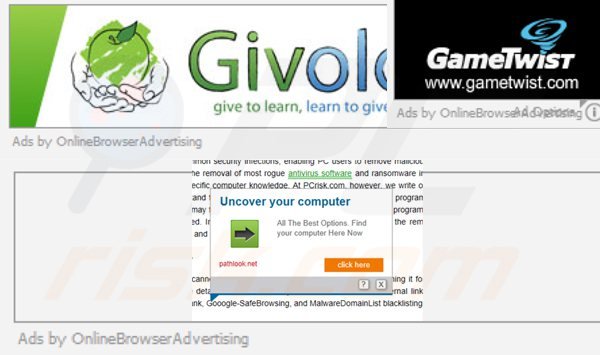
Het OnlineBrowserAdvertising advertentie platform is gelijkaardig aan de InterYield, Nav-links en de "Ads not by this site" adware. Deze platformen gebruiken intrusieve advertenties die verschijnen op elke bezochte website en die gebundeld worden met browser add-ons van externe partijen. Deze frauduleuze browser add-ons gebruiken een virtuele grafische laag over bestaande webpagina's - in het geval van OnlineBrowserAdvertising verschijnen er willekeurige banner advertenties op bezochte websites die linken naar dubieuze websites. Internetgebruikers die de installatie van mogelijk ongewenste applicaties die OnlineBrowserAdvertising advertenties veroorzaken wensen te vermijden doen er goed aan steeds erg oplettend te zijn bij het downloaden van gratis software. Als je download beheerd wordt door een download-cliënt zoek dan naar de 'afwijzen'-knop die kan gebruikt worden voor het weigeren van de installatie van gepromote browser add-ons of programma's. Als je willekeurige banner advertenties ziet die worden aangeduid met " Ads by OnlineBrowserAdvertising", gebruik dan de hier geleverde verwijderingsgids en elimineer de adware die deze veroorzaakt.
OnlineBrowserAdvertising banner advertenties verschijnen op verscheidene websites (gebruiken een virtuele grafische laag bovenop een bestaande webpagina):
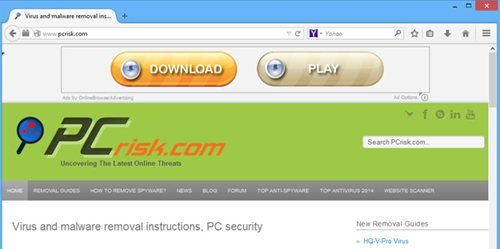
Intrusieve pop-up advertenties gegenereerd door deze adware:
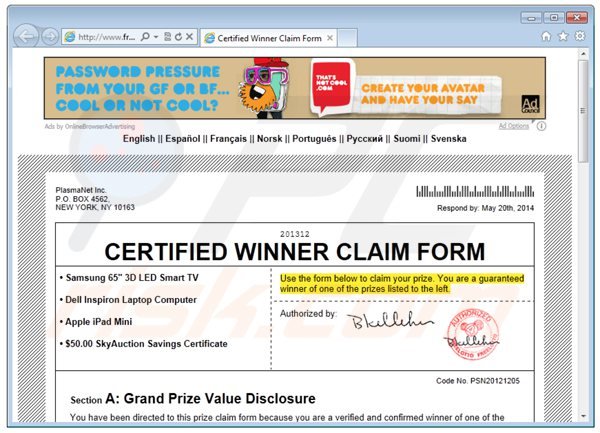
Onmiddellijke automatische malwareverwijdering:
Handmatig de dreiging verwijderen, kan een langdurig en ingewikkeld proces zijn dat geavanceerde computer vaardigheden vereist. Combo Cleaner is een professionele automatische malware verwijderaar die wordt aanbevolen om malware te verwijderen. Download het door op de onderstaande knop te klikken:
DOWNLOAD Combo CleanerDoor het downloaden van software op deze website verklaar je je akkoord met ons privacybeleid en onze algemene voorwaarden. Om het volledige product te kunnen gebruiken moet u een licentie van Combo Cleaner kopen. Beperkte proefperiode van 7 dagen beschikbaar. Combo Cleaner is eigendom van en wordt beheerd door RCS LT, het moederbedrijf van PCRisk.
Snelmenu:
- Wat is OnlineBrowserAdvertising?
- STAP 1. Verwijder mogelijk ongewenste applicaties via het Controle Paneel.
- STAP 2. Verwijder OnlineBrowserAdvertising advertenties uit Internet Explorer.
- STAP 3. Verwijder OnlineBrowserAdvertising advertenties uit Google Chrome.
- STAP 4. Verwijder Ads by OnlineBrowserAdvertising uit Mozilla Firefox.
- STAP 5. Verwijder de OnlineBrowserAdvertising extensie uit Safari.
- STAP 6. Verwijder frauduleuze extensies uit Microsoft Edge.
Ads by OnlineBrowserAdvertising verwijdering:
Windows 10 gebruikers:

Klik rechts in de linkerbenedenhoek, in het Snelle Toegang-menu selecteer Controle Paneel. In het geopende schem kies je Programma's en Toepassingen.
Windows 7 gebruikers:

Klik Start ("het Windows Logo" in de linkerbenedenhoek van je desktop), kies Controle Paneel. Zoek naar Programma's en toepassingen.
macOS (OSX) gebruikers:

Klik op Finder, in het geopende scherm selecteer je Applicaties. Sleep de app van de Applicaties folder naar de Prullenbak (die zich in je Dock bevindt), klik dan rechts op het Prullenbak-icoon en selecteer Prullenbak Leegmaken.
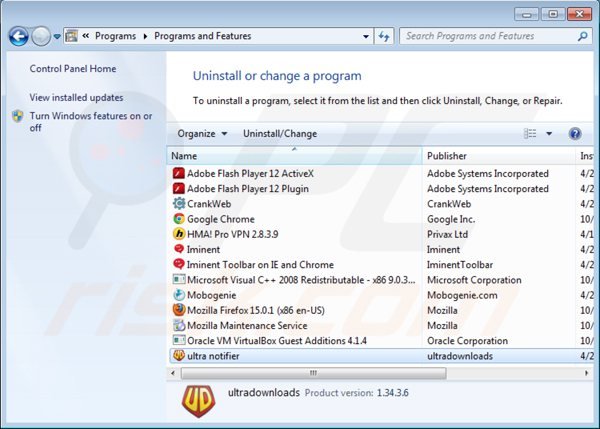
In het programma's verwijderen-scherm: zoek je naar recent geïnstalleerde applicaties die er verdacht uitzien, selecteer deze verwijzingen en klik op "Deïnstalleren" of "Verwijderen".
Op het moment van onderzoek werden de "Ads by OnlineBrowserAdvertising" advertenties samen geïnstalleerd met andere mogelijk ongewenste programma's namelijk Ultra Notifier and Feven. Elk geval kan echter anders zijn, in het programma's verwijderen scherm zoek je daarom naar recent geïnstalleerde programma's die er verdacht uitzien. Selecteer deze verwijzingen en klik op 'Deïnstalleren' of 'Verwijderen'.
Na het verwijderen van dit mogelijk ongewenste programma dat "Ads by OnlineBrowserAdvertising" advertenties veroorzaakt scan je je computer op enige overgebleven onderdelen. Scan je computer met aanbevolen malware verwijderingssoftware.
DOWNLOAD verwijderprogramma voor malware-infecties
Combo Cleaner die controleert of uw computer geïnfecteerd is. Om het volledige product te kunnen gebruiken moet u een licentie van Combo Cleaner kopen. Beperkte proefperiode van 7 dagen beschikbaar. Combo Cleaner is eigendom van en wordt beheerd door RCS LT, het moederbedrijf van PCRisk.
Verwijder "Ads by OnlineBrowserAdvertising" uit de internet browsers:
Video die toont hoe mogelijk ongewenste browser add-ons te verwijderen:
 Verwijder kwaadaardige add-ons uit Internet Explorer:
Verwijder kwaadaardige add-ons uit Internet Explorer:
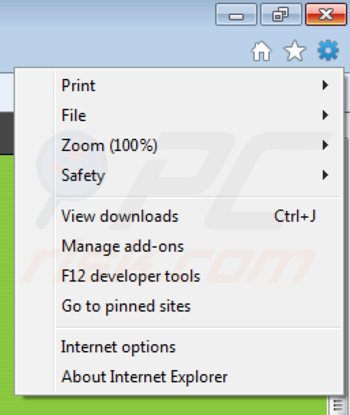
Klik op het "tandwiel" icoon ![]() (in de rechterbovenhoek van Internet Explorer), selecteer "Beheer Add-ons." Zoek naar recent geïnstalleerde browser add-ons en verwijder deze. Merk op dat er normaal geen browser add-ons zouden mogen geïnstalleerd zijn.
(in de rechterbovenhoek van Internet Explorer), selecteer "Beheer Add-ons." Zoek naar recent geïnstalleerde browser add-ons en verwijder deze. Merk op dat er normaal geen browser add-ons zouden mogen geïnstalleerd zijn.
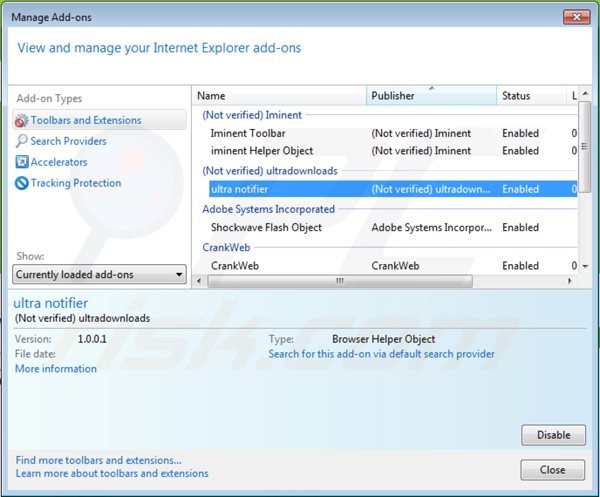
Optionele methode:
Als je problemen blijft hebben met het verwijderen van onlinebrowseradvertising virus dan kan je je Internet Explorer instellingen terug op standaard zetten.
Windows XP gebruikers: Klik op Start, klik Uitvoeren, in het geopende scherm typ inetcpl.cpl. In het geopende scherm klik je op de Geavanceerd tab en dan klik je op Herstellen.

Windows Vista en Windows 7 gebruikers: Klik op het Windows logo, in de start-zoekbox typ inetcpl.cpl en klik op enter. In het geopende scherm klik je op de Geavanceerd tab en dan klik je op Herstellen.

Windows 8 gebruikers: Open Internet Explorer en klik op het "tandwiel" icoon. Selecteer Internet Opties. In het geopende scherm selecteer je de Geavanceerd-tab en klik je op de Herstellen-knop.

In het geopende scherm selecteer je de Geavanceerd-tab

Klik op de Herstellen-knop.

Bevestig dat je de Internet Explorer instellingen naar Standaard wil herstellen - Klik op de Herstellen-knop.

 Verwijder kwaadaardige extensies uit Google Chrome:
Verwijder kwaadaardige extensies uit Google Chrome:
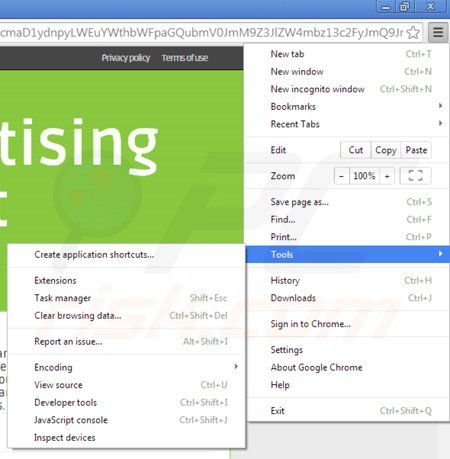
Klik op het Chrome-icoon ![]() ( in de rechterbovenhoek van Google Chrome), selecteer "Instellingen" en klik op "Extensies". Zoek naar recent geïnstalleerde (mogelijk ongewenste) browser add-ons selecteer deze verwijzingen en klik op een prullenbak-icoon.
( in de rechterbovenhoek van Google Chrome), selecteer "Instellingen" en klik op "Extensies". Zoek naar recent geïnstalleerde (mogelijk ongewenste) browser add-ons selecteer deze verwijzingen en klik op een prullenbak-icoon.
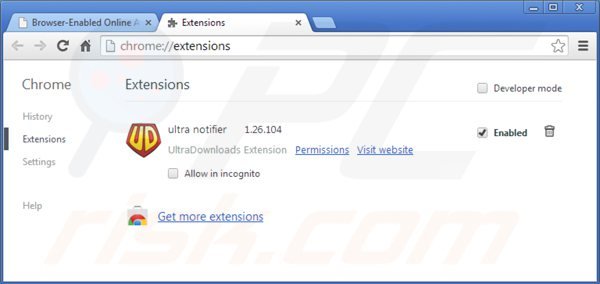
Optionele methode:
Als je problemen hebt met het verwijderen van onlinebrowseradvertising virus, reset dan de instellingen van je Google Chrome browser. Klik op het Chrome menu icoon ![]() (in de rechterbovenhoek van Google Chrome) en selecteer Instellingen. Scroll naar onder. Klik op de link Geavanceerd....
(in de rechterbovenhoek van Google Chrome) en selecteer Instellingen. Scroll naar onder. Klik op de link Geavanceerd....

Nadat je helemaal naar benden hebt gescrolld klik je op Resetten (Instellingen terugzetten naar de oorspronkelijke standaardwaarden)-knop.

In het geopende scherm, bevestig dat je de Google Chrome instellingen wilt resetten door op de 'resetten'-knop te klikken.

 Verwijder kwaadaardige plugins uit Mozilla Firefox:
Verwijder kwaadaardige plugins uit Mozilla Firefox:
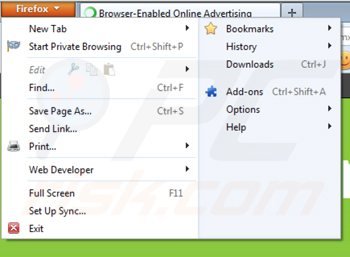
Klik op het Firefox menu ![]() (in de rechterbovenhoek van het hoofdscherm), selecteer "Add-ons." Klik op "Extensies" en verwijder enige recent geïnstalleerde add-ons. Merk op dat normaal de extensies-lijst in Firefox leeg zou moeten zijn.
(in de rechterbovenhoek van het hoofdscherm), selecteer "Add-ons." Klik op "Extensies" en verwijder enige recent geïnstalleerde add-ons. Merk op dat normaal de extensies-lijst in Firefox leeg zou moeten zijn.
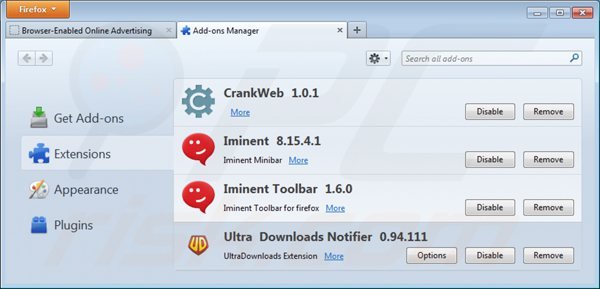
Optionele methode:
Computergebruikers die problemen blijven hebben met het verwijderen van onlinebrowseradvertising virus kunnen de Mozilla Firefox instellingen naar standaard herstellen.
Open Mozilla Firefox, in de rechterbovenhoek van het hoofdvenster klik je op het Firefox menu ![]() , in het geopende keuzemenu kies je het Open Help Menu-icoon
, in het geopende keuzemenu kies je het Open Help Menu-icoon ![]()

Klik dan op Probleemoplossing-informatie.

In het geopende scherm klik je op de Firefox Herstellen knop.

In het geopende scherm bevestig je dat je de Mozilla Firefox instellingen naar Standaard wil herstellen door op de Herstellen-knop te klikken.

 Verwijder kwaadaardige extensies uit Safari:
Verwijder kwaadaardige extensies uit Safari:

Verzeker je ervan dat je Safari browser actief is, klik op het Safari menu en selecteer Voorkeuren….

In het geopende venster klik je op Extensies, zoek naar recent geïnstalleerde verdachte extensies, selecteer deze en klik op Verwijderen.
Optionele methode:
Verzeker je ervan dat je Safari browser actief is en klik op het Safari-menu. In het keuzemenu selecteer je Geschiedenis en Website Data verwijderen…

In het geopende scherm seleceer je alle geschiedenis en klik je op de Geschiedenis Verwijderen-knop.

 Kwaadaardige extensies verwijderen uit Microsoft Edge:
Kwaadaardige extensies verwijderen uit Microsoft Edge:

Klik op het menu-icoon in Edge ![]() (in de rechterbovenhoek van Microsoft Edge), kiest u "Extensies". Zoek recent geïnstalleerde en verdachte browser add-ons en klik op "Verwijderen" (onder hun naam).
(in de rechterbovenhoek van Microsoft Edge), kiest u "Extensies". Zoek recent geïnstalleerde en verdachte browser add-ons en klik op "Verwijderen" (onder hun naam).

Optionele methode:
Als u problemen blijft ondervinden met het verwijderen van de onlinebrowseradvertising virus, herstel dan de instellingen van uw Microsoft Edge browser. Klik op het Edge menu-icoon ![]() (in de rechterbovenhoek van Microsoft Edge) en selecteer Instellingen.
(in de rechterbovenhoek van Microsoft Edge) en selecteer Instellingen.

In het geopende menu kiest u Opnieuw instellen.

Kies Instellingen naar hun standaardwaarden herstellen. In het geopende scherm bevestigt u dat u de instellingen van Microsoft Edge wilt herstellen door op de knop Opnieuw instellen te klikken.

- Als dat niet helpt, volg dan deze alternatieve instructies om de Microsoft Edge browser te herstellen.
Samenvatting:
 De meeste adware of mogelijk ongewenste applicaties infiltreren internetbrowsers van gebruikers via gratis software downloads. Merk op dat de veiligste bron voor het downloaden van gratis software de website van de ontwikkelaar is. Om de installatie van adware te vermijden wees je best erg oplettend met het downloaden of installeren van gratis software.Bij het installeren van het reeds gedownloaden gratis programma kies je best de aangepast of geavanceerde installatie-opties - deze stap zal zlle mogelijk ongewenste applicaties aan het licht brengen die werden geïnstalleerd samen met het gekozen gratis programma.
De meeste adware of mogelijk ongewenste applicaties infiltreren internetbrowsers van gebruikers via gratis software downloads. Merk op dat de veiligste bron voor het downloaden van gratis software de website van de ontwikkelaar is. Om de installatie van adware te vermijden wees je best erg oplettend met het downloaden of installeren van gratis software.Bij het installeren van het reeds gedownloaden gratis programma kies je best de aangepast of geavanceerde installatie-opties - deze stap zal zlle mogelijk ongewenste applicaties aan het licht brengen die werden geïnstalleerd samen met het gekozen gratis programma.
Hulp bij de verwijdering:
Als je problemen ervaart bij pogingen om onlinebrowseradvertising virus van je computer te verwijderen, vraag dan om hulp in ons malware verwijderingsforum.
Post een commentaar:
Als je bijkomende informatie hebt over onlinebrowseradvertising virus of z'n verwijdering, gelieve je kennis dan te delen in de onderstaande commentaren.
Bron: https://www.pcrisk.com/removal-guides/7794-ads-by-onlinebrowseradvertising
Delen:

Tomas Meskauskas
Deskundig beveiligingsonderzoeker, professioneel malware-analist
Ik ben gepassioneerd door computerbeveiliging en -technologie. Ik ben al meer dan 10 jaar werkzaam in verschillende bedrijven die op zoek zijn naar oplossingen voor computertechnische problemen en internetbeveiliging. Ik werk sinds 2010 als auteur en redacteur voor PCrisk. Volg mij op Twitter en LinkedIn om op de hoogte te blijven van de nieuwste online beveiligingsrisico's.
Het beveiligingsportaal PCrisk wordt aangeboden door het bedrijf RCS LT.
Gecombineerde krachten van beveiligingsonderzoekers helpen computergebruikers voorlichten over de nieuwste online beveiligingsrisico's. Meer informatie over het bedrijf RCS LT.
Onze richtlijnen voor het verwijderen van malware zijn gratis. Als u ons echter wilt steunen, kunt u ons een donatie sturen.
DonerenHet beveiligingsportaal PCrisk wordt aangeboden door het bedrijf RCS LT.
Gecombineerde krachten van beveiligingsonderzoekers helpen computergebruikers voorlichten over de nieuwste online beveiligingsrisico's. Meer informatie over het bedrijf RCS LT.
Onze richtlijnen voor het verwijderen van malware zijn gratis. Als u ons echter wilt steunen, kunt u ons een donatie sturen.
Doneren
▼ Toon discussie